Jak sprawdzić kartę graficzną w komputerze / laptopie windows 10
Jak można sprawdzić, jaką ma się kartę graficzną? Jak sprawdzić kartę graficzną na windows 10? Domyślam się, że nie zależnie czy to laptop, czy komputer stacjonarny, sprawdza się w ten sam sposób? Jak dowiedzieć się, jaką mam kartę graficzną?
6 Odpowiedzi
Wpisz w wyszukiwarce windows słowo „system” i tam w wynikach wyszukiwania wybierz „informacje o systemie”. Będziesz mieć mnóstwo informacji o swoim komputerze czy laptopie – procesor, wersja systemu itd.
Ale nie jestem pewien, czy pokaże Ci, jaką masz kartę graficzną.
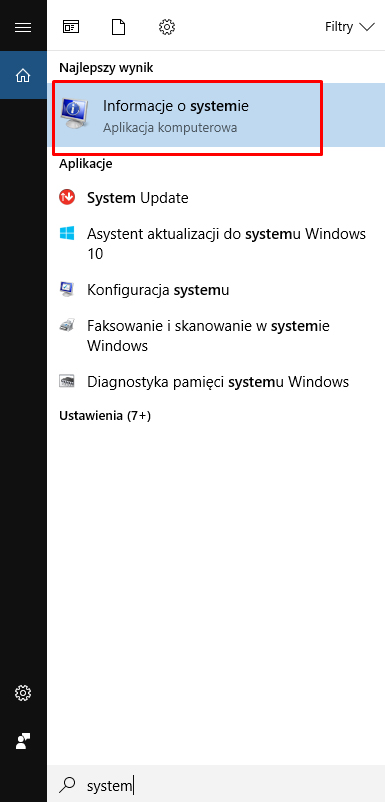
Żeby sprawdzić kartę graficzną na windows 10, trzeba wejść w panel sterowania->sprzęt i dźwięk->panel sterowania nvidia i wyświetli wam się, jaką macie kartę graficzną. Jak na poniższym obrazku. O ile macie grafikę tego typu. Jeśli macie inną, może to wyglądać inaczej.
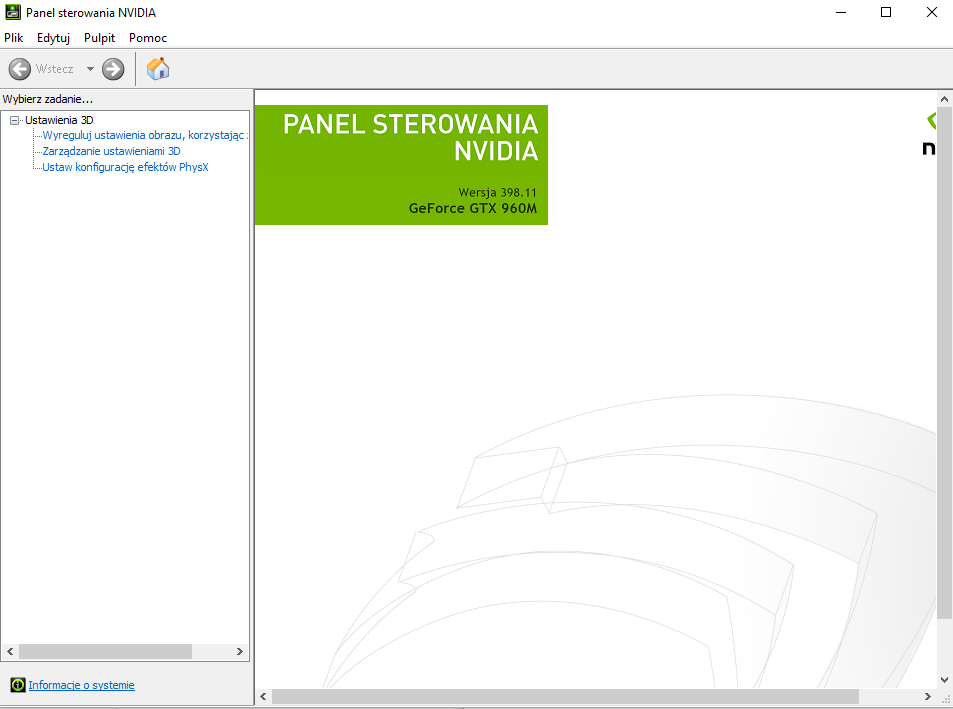
W nowym Windowsie praktycznie wszystko można wyszukać wyszukiwarką. Niedługo zlikwidują panel sterowania, przynajmniej takie plotki czytałem w Internecie. Zastanawiam się, dlaczego słowo Internet pisze się z wielkiej litery.
Możesz ewentualnie zdjąć obudowę komputera, czy rozkręcić laptopa i zobaczyć, jaka jest karta. Jednak jeśli masz sprzęt na gwarancji, to otwarcie go spowoduje, że już gwarancji nie będzie.
Na Windows 10 jest bardzo łatwo sprawdzić. Jak ostatnio chciałem sprawdzić na Macu, to miałem dopiero szukania.
Oprócz standardowych metod na pewno są też jakieś zewnętrzne aplikacje, które pozwalają mierzyć stan komputera. Na pewno każdy producent ma swoją – Lenovo, Asus itd.
Jeśli posiadasz laptop, powinieneś mieć gdzieś na obudowie naklejkę, co to jest za model. Sprawdź ten model w internecie i już będziesz wiedzieć, jaka jest karta graficzna. O ile kupowałaś prosto ze sklepu.
Proces sprawdzania karty graficznej w systemie Windows 10 jest podobny do procesu w poprzednich wersjach systemu Windows.
Aby sprawdzić kartę graficzną na komputerze lub laptopie z systemem Windows 10, wykonaj następujące kroki:
1. Kliknij prawym przyciskiem myszy na pulpicie i wybierz „Ustawienia wyświetlania”.
2. W oknie ustawień „Wyświetlacz” kliknij łącze „Zaawansowane ustawienia wyświetlania”.
3. W oknie „Zaawansowane ustawienia wyświetlania”, pod nagłówkiem „Adapter”, zobaczysz nazwę swojej karty graficznej.
4. Jeśli chcesz uzyskać bardziej szczegółowe informacje o swojej karcie graficznej, możesz kliknąć link „Display adapter properties”.
5. W oknie „Display Adapter Properties”, w zakładce „General”, zobaczysz informacje o swojej karcie graficznej, w tym producenta, model i wersję sterownika.
